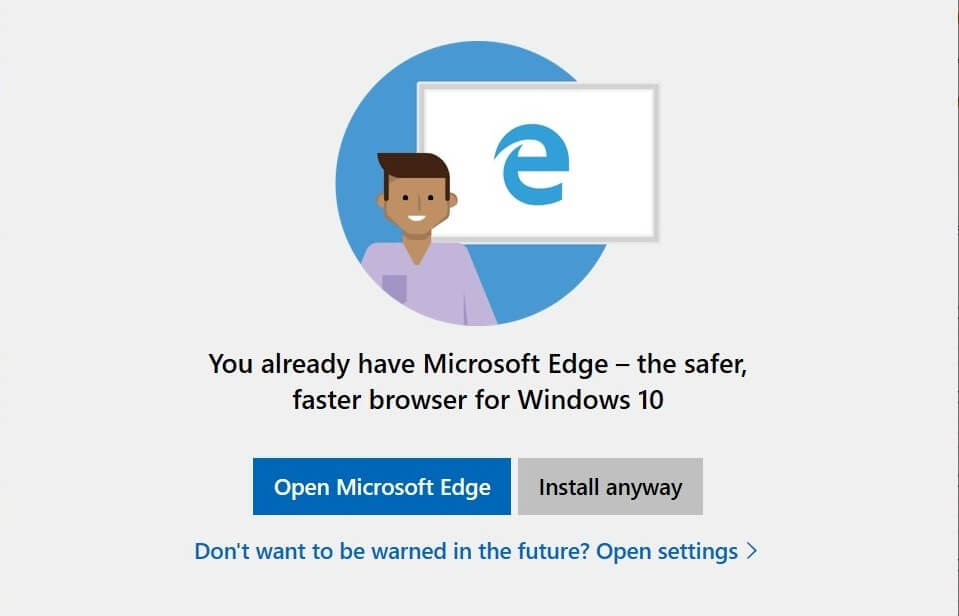จริงๆ แล้วนั้นทาง Microsoft เองมีความพยายามเป็นอย่างมากกับเบราว์เซอร์ของตัวเองมาโดยตลอดครับ อย่างไรก็ตามแต่แล้วนั้นข้อดีอย่างหนึ่งนั้นก็คือ Microsoft เองก็ไม่ได้กีดกั้นไม่ให้ผู้ใช้งานลงเบราว์เซอร์อื่นๆ เพื่อที่จะใช้งานตามความต้องการ(เพราะในอดีตนั้นทาง Microsoft เองก็โดนฟ้องเรื่องการกีดกันดังกล่าวมาแล้ว) ทว่ากับ Windows 10 Insider Preview เวอร์ชันล่าสุดนั้นดูเหมือนกับว่าทาง Microsoft จะเริ่มพยายามรั้งไม่ให้ผู้ใช้หันไปใช้เบราว์เซอร์อื่นๆ นอกจาก Edge อีกครั้งแล้วครับ
อย่างไรก็ตามแต่ครับดูเหมือนว่าในครั้งนี้นั้นทาง Microsoft จะพยายามเลี่ยงเรื่องการฟ้องร้องเอาไว้ก่อนดังนั้นผู้ใช้ทุกท่านจึงสบายใจได้ครับว่าคุณยังคงสามารถที่จะลงเบราว์เซอร์จากผู้พัฒนารายอื่นได้อยู่ไม่ได้ถึงขั้นบล๊อคไม่ให้ผู้ใช้งานลงเบราว์เซอร์ตัวอื่นได้ แต่ทว่าเมื่อคุณจะทำการติดตั้งเบราว์เซอร์ตัวอื่นนั้น บน Windows 10 Insider Preview รุ่นล่าสุดจะมีการแจ้งเตือนขึ้นมาครับว่าคุณมีเบราว์เซอร์ที่ทั้งเร็วและปลอดภัยอย่าง Edge อยู่แล้ว(ตามรูปภาพ) แถมเพื่อป้องกันไม่ให้โดนฟ้องด้วยแล้วนั้นทาง Microsoft ยังได้มีการเปิดโอกาสให้ผู้ใช้สามารถปิดการแจ้งเตือนดังกล่าวไม่ให้ขึ้นมาอีกครับ
อ้างอิงข้อมูลจากทาง NetMarketShare นั้นจะพบได้ว่า Edge ของทาง Microsoft นั้นมีผู้ใช้อยู่ที่ 4.29% เท่านั้นและ Internet Explorer เองนั้นก็มีผู้ใช้งานอยู่ที่ 11.87% ในขณะที่ Chrome มีผู้ใช้งานมากถึง 62% และ Firefox มีผู้ใช้งานอยู่ที่ 10.79% ดังนั้นแล้วก็เชื่อได้ครับว่าทาง Microsoft เองนั้นก็คงอยากจะแย่งส่วนแบ่งผู้ใช้งานคือมา อย่างไรก็ตามครับในการทดสอบนี้นั้นพบว่าหน้าต่างดังกล่าวจะไม่ได้ขึ้นมาให้กับผู้ใช้ Windows 10 Insider Preview ทุกรายจะมีเพียงบางรายเท่านั้นที่เจอข้อความนี้ ถ้าทุกท่านเจอข้อความนี้ท่านจะตัดสินใจเปลี่ยนใจมาใช้ Edge กันไหมครับ
ที่มา : notebookcheck